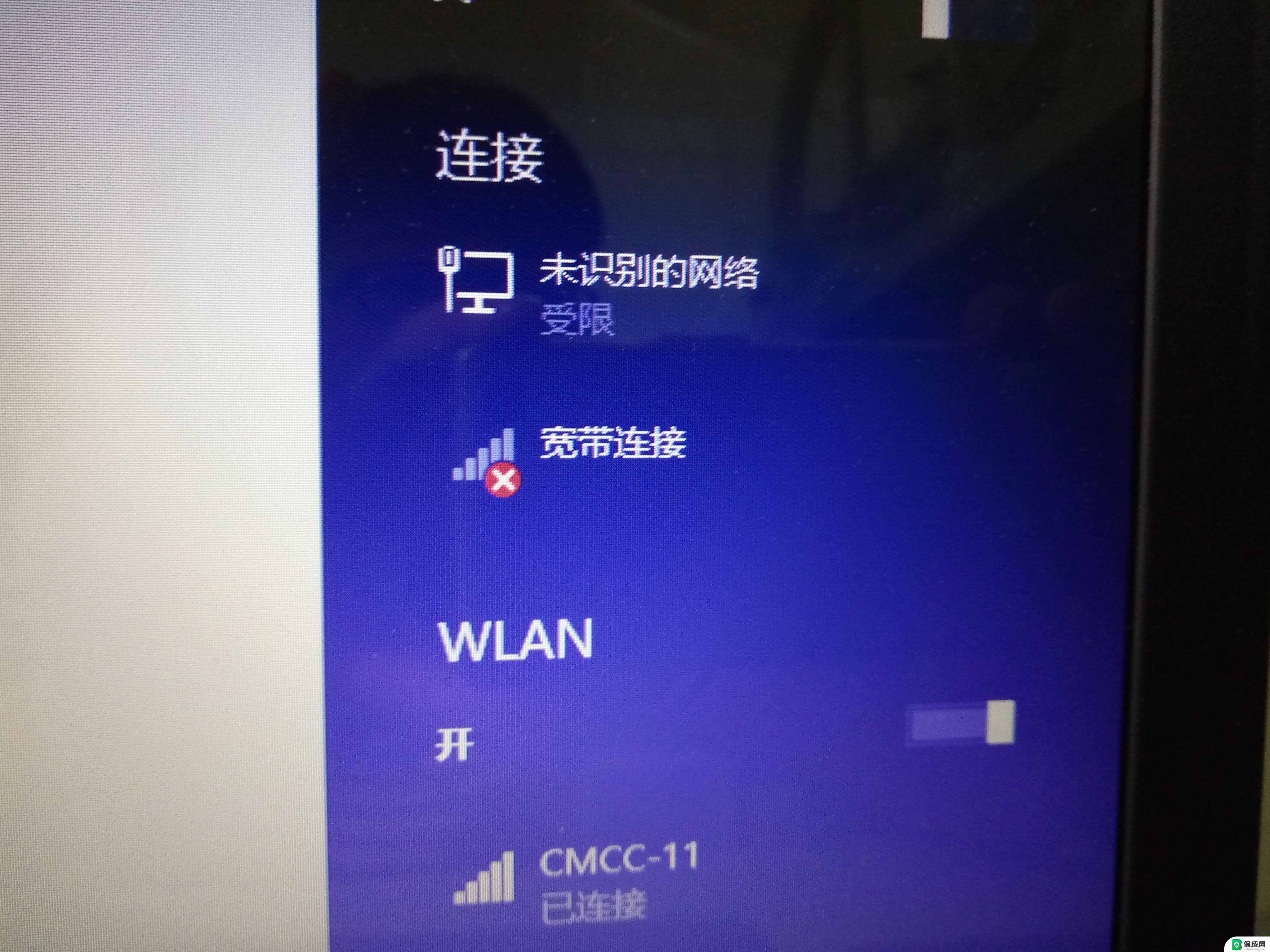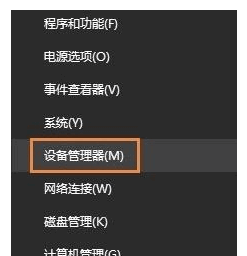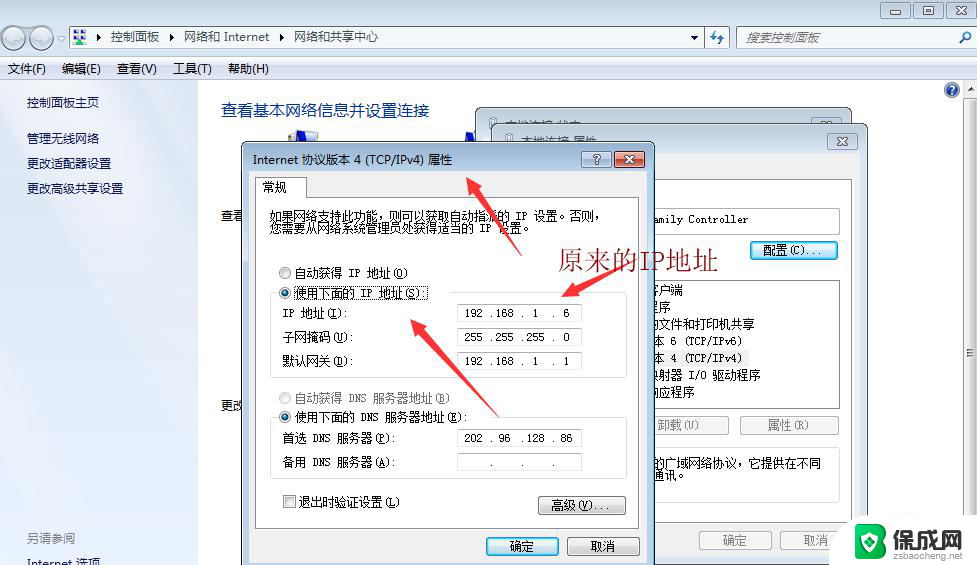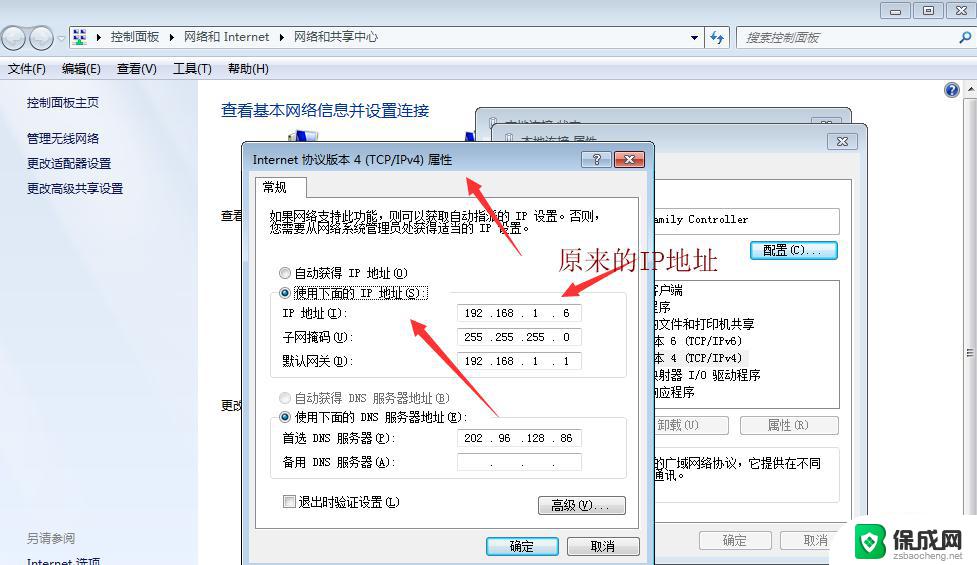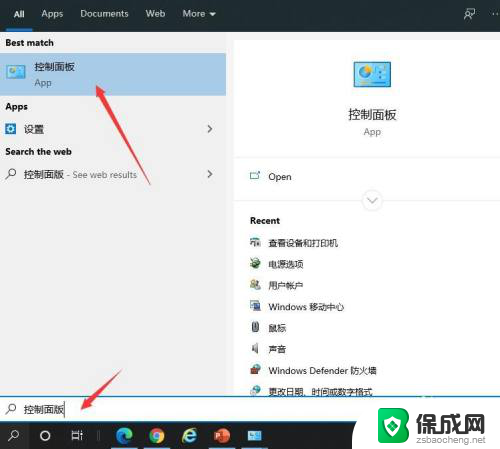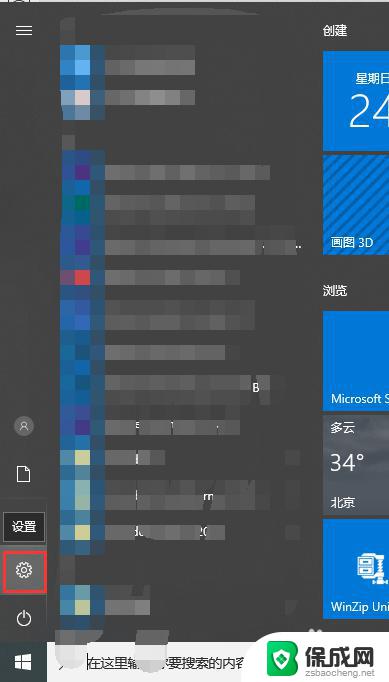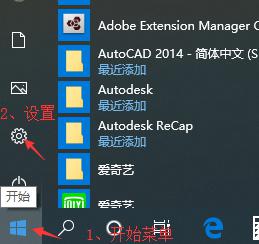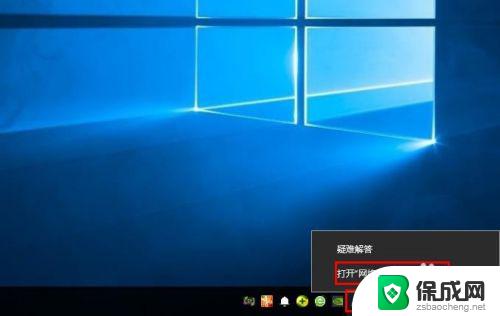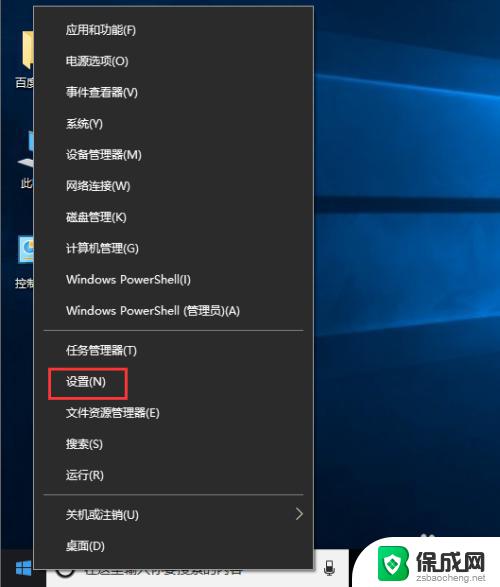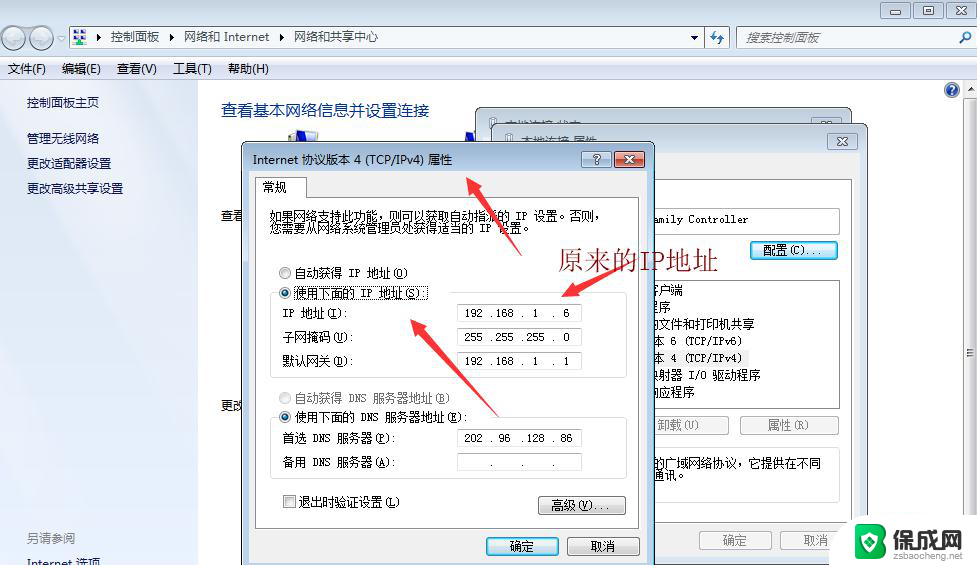以太网没有有效的ip地址 Win10以太网没有有效的IP配置地址如何解决
在使用Windows 10操作系统时,有时我们可能会遇到以太网没有有效的IP配置地址的问题,这意味着我们的电脑无法获取到有效的IP地址,导致无法正常连接到网络。这种情况下,我们需要采取一些解决方法来修复以太网的IP配置问题,以确保我们能够顺利地上网使用。接下来我们将介绍一些解决方法,帮助您解决以太网没有有效的IP配置地址的问题。
步骤如下:
1.我们在Windows10系统桌面,右键点击屏幕右下角的“网络”图标。在弹出菜单中选择“打开网络和Internet设置”的菜单项。
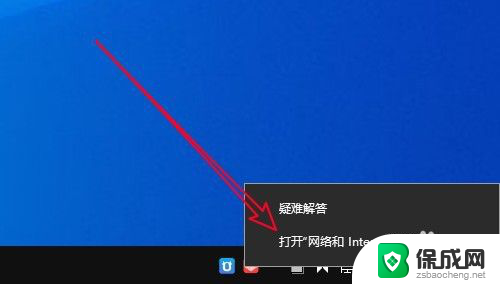
2.然后在打开的网络和Internet窗口中,点击左侧边栏的“状态”菜单项。接着在右侧的窗口中点击“网络和共享中心”的快捷链接。
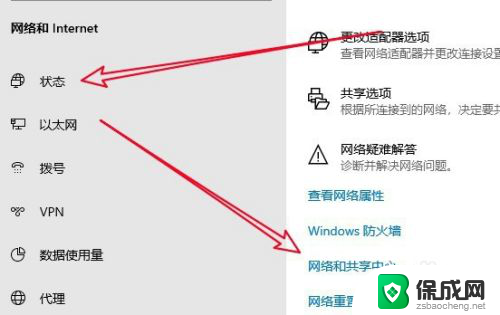
3.在打开的网络和共享中心的页面中,点击“以太网”的快捷链接。
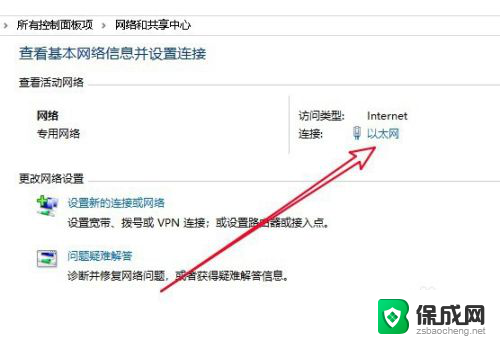
4.接下来就会打开以太网状态的页面,在页面中点击“属性”的按钮。
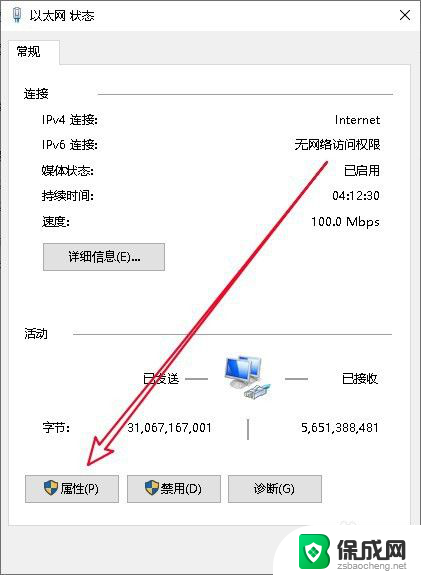
5.然后在打开的网络属性窗口中,找到并点击选中Internet协议版本4(TCP/IPV4)的菜单项,点击右下角的“属性”按钮。
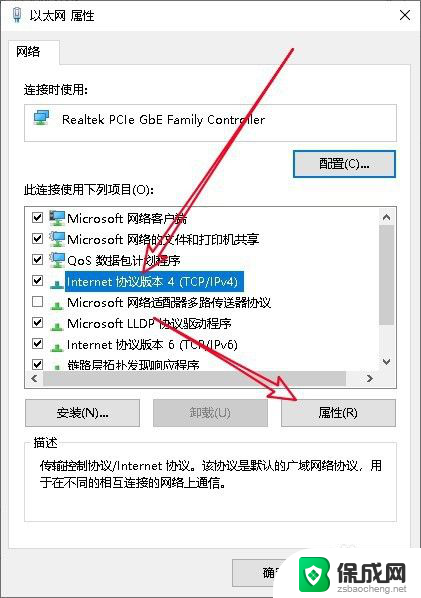
6.在打开的Internet协议版本属性窗口中, 设置好正确的IP地址就可以了。
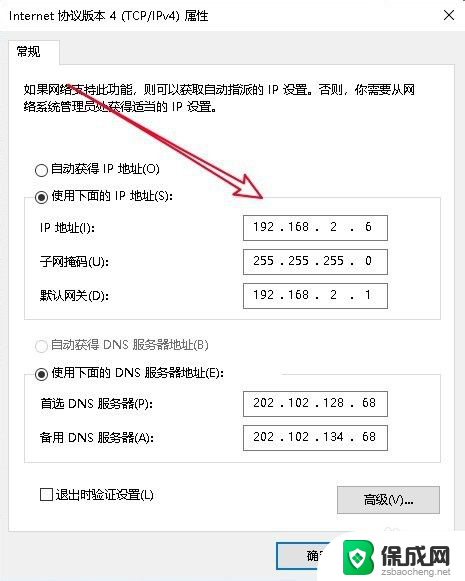
7.总结:
1、打开Windows10的网络和共享中心窗口
2、然后打开Windows10网卡属性窗口
3、设置该网卡的Tcp/ipV4的IP地址即可

以上是关于以太网没有有效的IP地址的全部内容,如果有遇到相同情况的用户,可以按照以上方法解决。